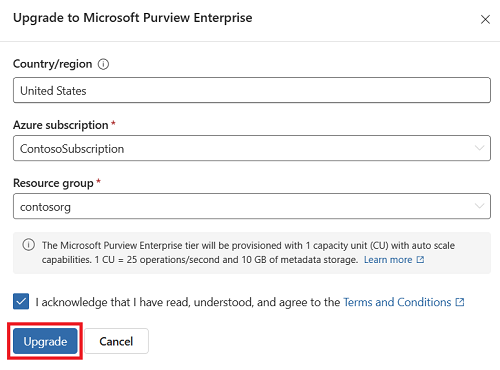Eseguire l'aggiornamento dalla versione gratuita a quella aziendale delle soluzioni di governance di Microsoft Purview
Nota
Se si ha già un account Microsoft Purview e si è abilitata la nuova esperienza del portale di Microsoft Purview, si usa la versione enterprise di Microsoft Purview. È possibile controllare il tipo di account nel portale di Microsoft Purview selezionando l'icona a ingranaggio Impostazioni e quindi selezionando Visualizza tutte le impostazioni.
Quando si esegue l'aggiornamento dalla versione gratuita delle soluzioni di governance di Microsoft Purview alla versione enterprise, i dati nella versione gratuita saranno automaticamente disponibili nella versione enterprise entro pochi minuti. L'esperienza nel portale rimane la stessa e si ottiene l'accesso a tutte le funzionalità delle soluzioni di governance dei dati di Microsoft Purview, tra cui:
- Tutte le origini supportate da Microsoft Purview
- Raccolte
- Analisi
- Classificazione automatica
- Criteri di Microsoft Purview
- Tutti i report in Data Estate Insights
- Flussi di lavoro
Altre informazioni su come iniziare a usare le soluzioni di governance dei dati di Microsoft Purview.
Importante
Se si crea un'istanza classica di Microsoft Purview per la prima volta nell'organizzazione, l'istanza verrà aggiornata automaticamente alla versione enterprise di Microsoft Purview.
Aggiornamento
È possibile eseguire l'aggiornamento alla versione enterprise di Microsoft Purview seguendo questa procedura:
Aprire il portale di Microsoft Purview
Selezionare il pulsante di aggiornamento nel menu della barra multifunzione oppure selezionare Impostazioni e quindi Visualizza tutte le impostazioni.
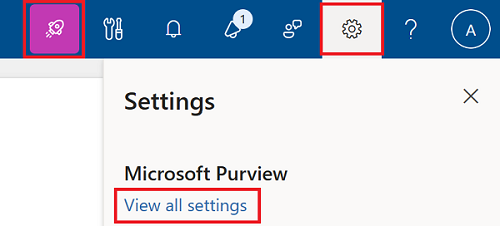
Selezionare Aggiorna
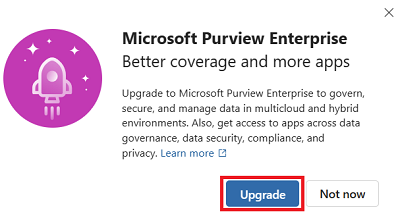
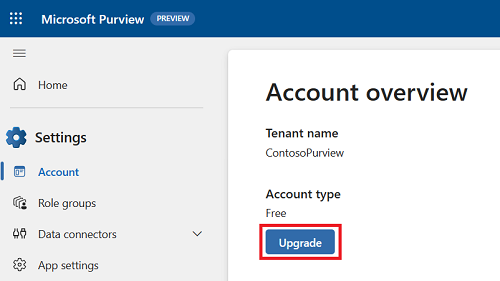
L'area geografica è la stessa della versione gratuita dell'account Microsoft Purview. Per altre informazioni, vedere domande frequenti.
Selezionare la sottoscrizione di Azure in cui si vuole ospitare la risorsa Microsoft Purview collegata ad Azure.
Selezionare il gruppo di risorse in cui si vuole ospitare la risorsa collegata di Azure.
Selezionare la casella di controllo per confermare i termini e le condizioni.
Selezionare Aggiorna
L'aggiornamento è stato eseguito. Selezionare Usa impostazioni predefinite per iniziare o Continuare con l'installazione per gestire le impostazioni.
Proteggere l'account
Per proteggere l'account Microsoft Purview dall'eliminazione accidentale, è consigliabile creare il Criteri di Azure 'DenyAction'
{
"if": {
"allOf": [
{
"field": "type",
"equals": "Microsoft.Purview/accounts"
},
{
"field": "tags.environment",
"equals": "Production"
}
]
},
"then": {
"effect": "denyAction",
"details": {
"actionNames": [
"delete"
],
"cascadeBehaviors": {
"resourceGroup": "deny"
}
}
}
}
Impostazioni
Le impostazioni di governance nel nuovo portale di Microsoft Purview includono:
- Tipo di account, gratuito o aziendale. La versione gratuita include solo un subset di applicazioni e origini. La versione enterprise di Microsoft Purview include tutte le applicazioni e le origini di governance disponibili.
- Configurazioni kafka: configurare Microsoft Purview per l'invio e la ricezione di eventi degli argomenti di Atlas Kafka con Hub eventi di Azure
Possibili eccezioni
Quando si esegue l'aggiornamento alla versione enterprise di Microsoft Purview, è possibile riscontrare alcune possibili eccezioni. Queste guide li affrontano.
Endpoint privati
Se l'account Microsoft Purview ha disabilitato tutto l'accesso alla rete pubblica e usa endpoint privati, è comunque possibile eseguire l'aggiornamento alla nuova esperienza.
È possibile continuare a usare gli endpoint privati di inserimento così come sono, ma la nuova esperienza usa anche un endpoint privato della piattaforma.
Dopo l'aggiornamento alla nuova esperienza, è possibile seguire questa guida per configurare la piattaforma dell'endpoint privato per le soluzioni di governance nel portale di Microsoft Purview.
Per altre informazioni, vedere cosa fare se l'account ha disabilitato tutto l'accesso alla rete pubblica.
Provider di risorse
Prima di eseguire l'aggiornamento alla versione enterprise di Microsoft Purview, è necessario che questi provider di risorse siano registrati in Azure:
- Microsoft.Purview
- Microsoft.Storage
- Microsoft.EventHub
Se tutti non sono già registrati, è possibile che venga visualizzato un errore.
Il nome predefinito non è consentito
È possibile che i nomi predefiniti non siano stati consentiti nell'organizzazione ed è necessario immettere un nuovo nome di risorsa.
Per risolvere il caso, immettere un nuovo nome di risorsa e quindi completare il processo di aggiornamento.
Per altre informazioni sui criteri di denominazione predefiniti, è possibile vedere la documentazione relativa alle indicazioni per la denominazione delle risorse.
Area geografica
Se l'account si trova in un'area diversa dal tenant, un amministratore deve confermare l'installazione.
Nota
Se si vuole usare un'area diversa, è necessario annullare e attendere le funzionalità correlate all'area futura oppure annullare e creare un nuovo account Microsoft Purview in una delle aree disponibili.
Richiesta non amministratore
Se un utente che non è un Amministrazione Purview seleziona il pulsante di aggiornamento, viene inviata una richiesta di aggiornamento a un amministratore. L'amministratore può eseguire l'aggiornamento direttamente all'interno del messaggio di posta elettronica della richiesta oppure può eseguire l'aggiornamento usando i passaggi precedenti.
Se non si ha accesso ai gruppi di ruoli di Microsoft 365 per assegnare gli amministratori di Purview, contattare il supporto tecnico.
Tornare al portale classico
Anche dopo l'aggiornamento alla versione enterprise di Microsoft Purview, è possibile tornare al portale classico in qualsiasi momento usando l'interruttore.

Fatturazione
Nota
La versione enterprise di Microsoft Purview usa le stesse dimensioni dei prezzi dell'esperienza classica del portale di governance di Microsoft Purview. È possibile controllare il tipo di account nel portale di Microsoft Purview in Impostazioni e quindi visualizzare tutte le impostazioni.
La fatturazione per la versione enterprise di Microsoft Purview è con pagamento in base al consumo.
Per altre informazioni, vedere gli articoli seguenti:
Risorsa collegata
La versione enterprise di Microsoft Purview è ospitata da una risorsa collegata nel portale di Azure. Se si elimina questa risorsa collegata nel portale di Azure, si perdono tutte le informazioni di Microsoft Purview.
Dopo l'eliminazione, è possibile ripristinare la versione gratuita per l'ambiente se è stata abilitata per l'organizzazione accedendo al portale di Microsoft Purview. Ma si sta iniziando l'ambiente da zero.